So finden Sie heraus und ändern Sie die MAC -Adresse des Geräts

- 3586
- 982
- Prof. Dr. Darleen Kohlmann
Viele Benutzer interessieren sich für Informationen über die MC -Zuordnung, IP -Adressen, die dazu beitragen, die Prinzipien des Computers, Laptop, besser zu verstehen. Manchmal können Benutzer selbst die richtigen Einstellungen herausfinden und Probleme beseitigen. In einigen Fällen müssen solche technischen Eigenschaften geändert werden, um bestimmte Aufgaben auszuführen. Für Benutzer sind verschiedene Möglichkeiten zugänglich. Bevor wir jedoch die MAC -Adresse ändern, empfehlen wir dringend, so viele Informationen wie möglich über diesen Parameter herauszufinden. Andernfalls besteht das Risiko von falschen Einstellungen, die zu Ausfällen im Betrieb des Geräts führen. Es ist erwähnenswert. Sehr oft muss es das Gebiet des Kaufs eines neuen Computers oder der Neuinstallation des Betriebssystems ändern.

Es gibt verschiedene Ansätze, um die physische Adresse zu ändern
Was ist eine MAC -Adresse
MAC -Adresse ist eine Kombination aus Buchstaben und numerischen Symbolen. Gleichzeitig ist zu wissen, dass die Zahlen von 0 bis 9 und die ersten sechs Buchstaben des lateinischen Alphabets verwendet werden - von a bis f. MC Ades besteht aus 12 Zeichen. Jedes Netzwerkgerät hat eine Kombination, die es tatsächlich einzigartig macht. Oft sind Internetanbieter für die Mohn -Adresse bindend.
Es ist zu beachten, dass eine solche Kombination zusammen mit IP für den richtigen Betrieb des Internets erforderlich ist. Oft hören Benutzer zuerst von diesem Merkmal, wenn sie Geräte festlegen. Zum Beispiel wird keine einzige Einstellung eines Heimrouters auf eine MAC -Adresse verzichten. Aus diesem Grund müssen alle Eigentümer eines Computers oder Laptops in der Lage sein, mit einem ähnlichen Parameter zu arbeiten und zu wissen, auf welche Weise er geändert werden kann.
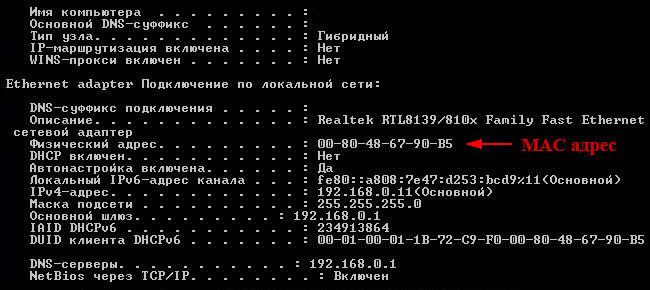
Wie man schnell und einfach die MAC -Adresse herausfindet
Wenn Ihr Laptop oder Computer in Windows arbeitet, können Sie einige einfache Aktionen ausführen, um die erforderlichen Daten herauszufinden. Die Key -Kombination von Win+R führt zu einem Fenster, in dem "CMD" eingebracht werden muss. Solche Aktionen starten die Befehlszeile, in der Sie nur die IPConfig/All eingeben und die Eingabetaste drücken müssen. Eine Liste aller realen und virtuellen Netzwerkgeräte eines Computers oder Laptops wird vor Ihnen angezeigt. Informationen zur physischen Adresse - Dies ist die MAC -Adresse.
Es gibt eine noch einfachere Möglichkeit, Informationen zu IP- und Mac-Address in Windows anzuzeigen- den Befehl getmac /v /fo-Liste. Sie wird auch alle physischen Adressen von Netzwerkgeräten zeigen. Mit Windows Software Complex Interface können Sie auch Informationen zur Poppy -Adresse anzeigen. Öffnen Sie dazu die Fensterinformationen zum System mit dem Befehl: Win+R - Geben Sie MSINFO32 ein - Drücken Sie die Eingabetaste - Komponenten - Netzwerk - Adapter. Im selben Fenster werden Informationen zur IP -Adresse angezeigt.
Im Gegensatz zu Windows müssen Sie den folgenden Befehl im Terminal anwenden: "Opconfig -a | Grep hwadddr. Die Eigentümer des Computers, basierend auf Mac OS, müssen die Systemeinstellungen ausführen und zum Netzwerkabschnitt wechseln. Öffnen Sie als nächstes die erweiterten Parameter und öffnen Sie Ethernet. Die erforderlichen Daten werden auf der Registerkarte Ausrüstung angezeigt. Außerdem werden Informationen über die Mohn -Adresse am Flughafen gespeichert. Wie Sie sehen können, ist es tatsächlich sehr einfach, Informationen über den Mac- und IP -Adressen des Computers zu finden.
Einstellungen ändern
Das Ändern der MAC -Adresse ist einfach, aber es ist wichtig, einfache Regeln einzuhalten. Die Kombination kann nicht mit der Nummer 0 beginnen. Darüber hinaus sollte es in den folgenden Zeichen enden: a, e, 2 oder 6. Nur die Einhaltung eines solchen Zustands garantiert, dass die geänderten Parameter in Kraft treten werden. Dafür reicht es aus, den Geräte -Manager dafür zu öffnen. Sie können dies für Sie auf die bekannteste Weise für Sie tun, beispielsweise über das Bedienfeld. Danach müssen Sie zu den Netzwerkadaptern gehen und das Netzwerk -Gadget finden, dessen Mohn -Adresse Sie ändern möchten, klicken Sie mit der rechten Maustaste darauf und wählen Sie dann die Eigenschaften aus. Wechseln Sie dann sofort zusätzlich zur Registerkarte und suchen Sie den Parameter der Netzwerkadresse in der Liste. Danach kann er in ein neues geändert werden. Es ist erwähnenswert, dass diese Methode für einige Geräte nicht verfügbar ist.
Sie können die Einstellung über den Windows Register -Editor ändern. Es ist erforderlich, den Befehl auszuführen: HKEY_LOCAL_MACHINE - SYSTEM - CurrentControlSet - Control - Klasse - 4D36E972 -E325-11CE -BFC1-08002BE10318. Danach werden im Abschnitt mehrere Kataloge von Netzwerkgeräten angezeigt. Sie müssen den entsprechenden Geräteordner zum Ändern der Scheinadresse auswählen. Als nächstes sollten Sie DriverDesc auf der rechten Seite des Fensters finden. Anschließend müssen Sie die rechte Taste im Objekt drücken und folgende Aktionen ausführen: Erstellen Sie einen String -Parameter, nennen Sie es NetworkAddress. Öffnen Sie es danach und geben Sie den erforderlichen Mock-Open-Wert an. Am Ende sollte der Windows -Softwarekomplex neu geladen werden.
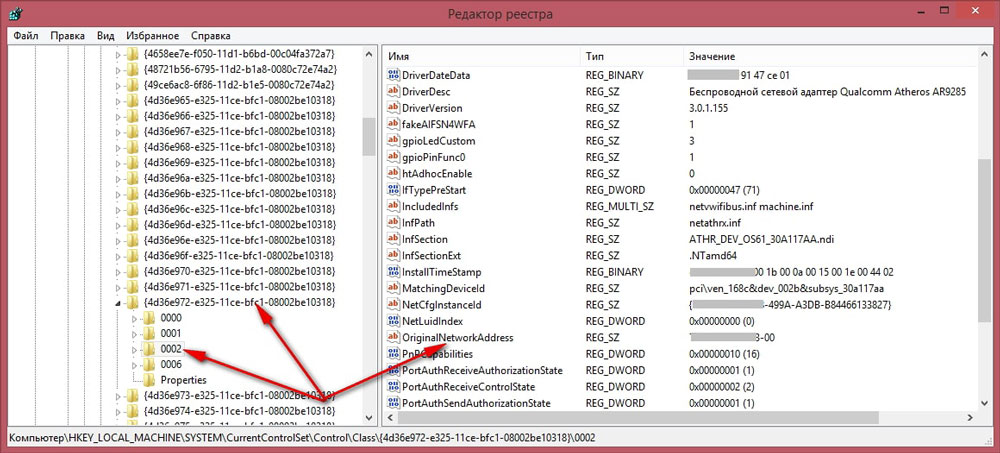
Es ist zu beachten, dass es spezielle Programme gibt, mit denen Sie Parameter wie Mac und IP -Wert herausfinden und ändern können. In vielen Fällen ist ihre Verwendung einfacher als manuelle Änderungen. Informationen über die Parameter von Netzwerkgeräten sind sehr wichtig. Es ermöglicht informierte Benutzer, den Computer oder den Laptop unabhängig zu debuggen.
- « SAP - Was sind diese Programme, Funktionen und Funktionen der Software?
- Möglichkeiten zum Erstellen eines Comics in Computerprogrammen »

